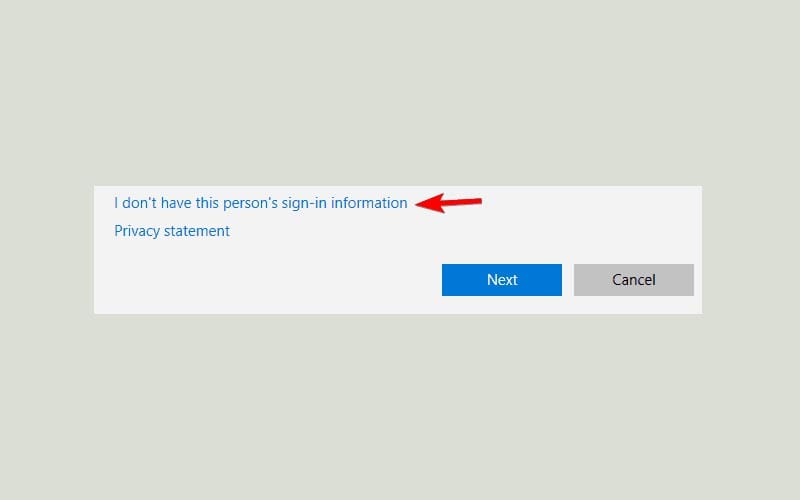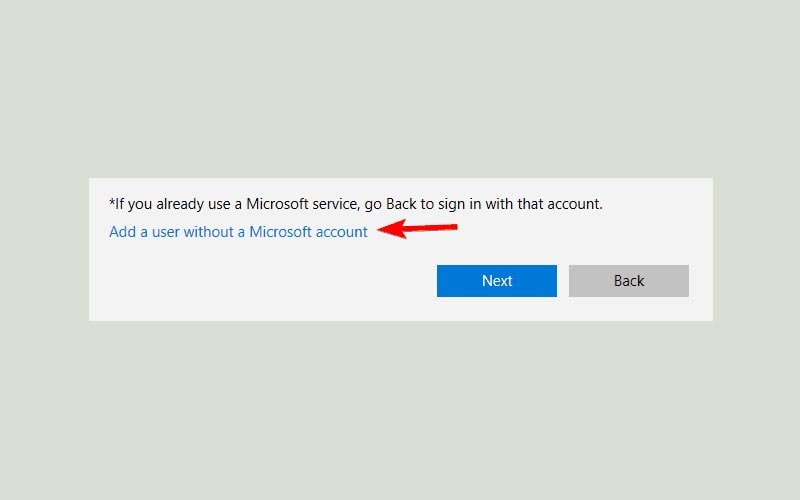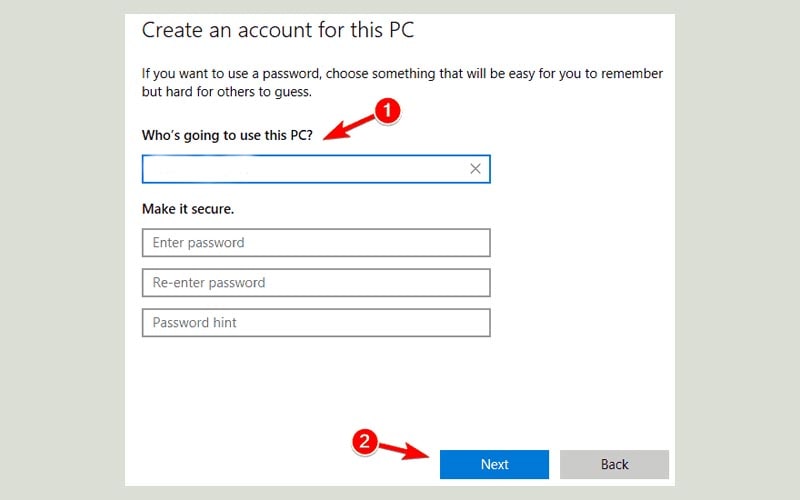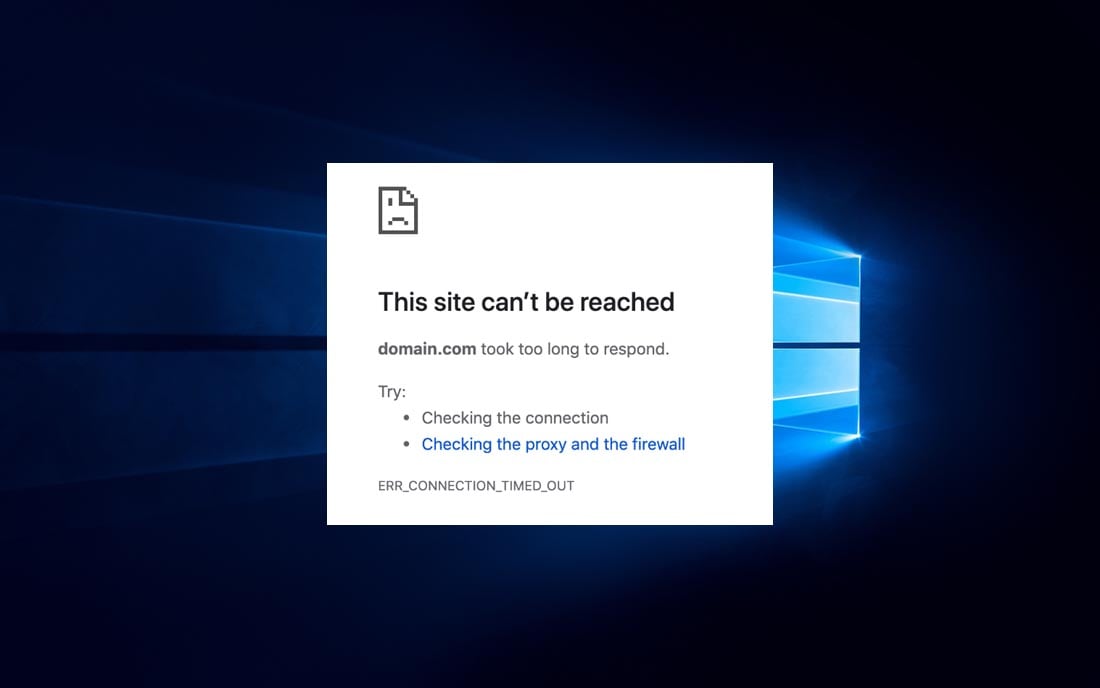Đôi khi bạn sẽ gặp lỗi Another installation is in progress khi cài đặt một phần mềm nào đó. Lý do dường như có thứ gì đó khác hiện đang được cài đặt dưới nền. Vậy làm thế nào để khắc phục lỗi này, hãy tham khảo các cách dưới đây nhé.
Install in progress là gì?
Thông báo lỗi rất rõ ràng, có thể có một chương trình hoặc bản cập nhật nào đó đang được cài đặt cùng lúc. Và điều này có thể diễn ra ở background, bạn không thể thấy.
Lỗi này thường xuất hiện ở các phần mềm Microsoft Office, tuy nhiên không ngoại trừ các ứng dụng bên thứ ba khác. Dưới đây là một số thông báo lỗi mà bạn có thể gặp:
- Installation failed, another installation is already in progress
- Another installation is already in progress in Veeam
- Another installation is already in progress in Microsoft Office, Adobe, Google
- Another installation is already in progress in AutoCAD
- Another installation is in progress Epic Games
- Another installation is already in progress in Python , Java, Node JS, SCCM
- Autodesk: Another installation is in progress
- Error 1500/1618: Another installation is in progress. You must complete – another installation is already in progress. Complete that installation before proceeding (0x80070652)
- Sophos another installation is already in progress
- SCCM another installation is in progress
- Windows setup cannot be launched while another instance of setup is already running
- Another installation is in progress Windows 11, Windows 10, Windows 7
- Cannot start another instance of the installer while this instance is running
- Your machine is busy installing a program other than Visual Studio
Cách fix lỗi Another installation is in progress trên Windows
1. Restart Windows Installer service
- Nhấn tổ hợp phím Windows + R, gõ services.msc và nhấn Enter.
- Cuộn xuống và tìm Windows Installer, sau đó double click vào nó.
- Nhìn vào phần Service status, nếu là Running thì hãy nhấn nút Stop ngay bên dưới để dừng service.
- Đợi khoảng vài giây, sau đó nhấn nút Start.



2. Đóng Windows Installer process
- Nhấn tổ hợp phím Ctrl + Shift + Esc để mở Task Manager.
- Chọn tab Processes và tìm Windows Installer.
- Click chuột phải vào nó và chọn End task. Thông thường bạn sẽ thấy một trong 2 phiên bản 32-bit hoặc 64-bit của Windows Installer đang chạy. Nếu thấy cả 2 thì hãy đóng tất cả.
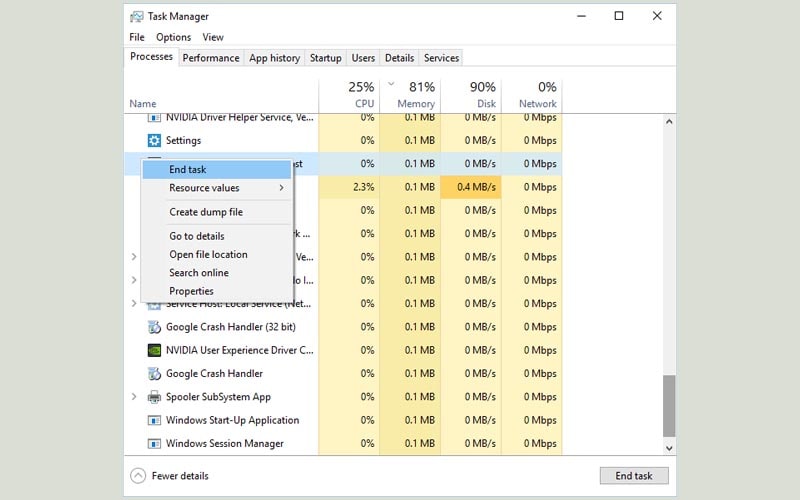
3. Vô hiệu hóa Windows Installer service và khởi động lại PC
- Nhấn tổ hợp phím Windows + R, gõ services.msc và nhấn Enter.
- Cuộn xuống và tìm Windows Installer, sau đó double click vào nó.
- Thay đổi giá trị trường Startup Type thành Disabled, sau đó nhấn Apply -> OK để lưu thay đổi
- Sau đó, khởi động lại máy.
- Sau khi khởi động thành công, mở lại cửa sổ Services, double click vào Windows Installer và thay đổi giá trị trường Startup Type thành Manual. Cuối cùng nhấn Apply -> OK để lưu thay đổi.


4. Dọn rác ổ cứng
Một vài người dùng thông báo rằng thực hiện dọn rác ổ cứng sẽ fix được lỗi này. Dường như lỗi Another installation is in progress gây ra bởi temporary files(các tệp tin tạm thời).
- Nhấn phím cửa sổ, gõ Disk cleanup và nhấn Enter.
- Chọn ổ đĩa cần dọn dẹp.
- Cửa sổ mới hiện ra, tích chọn tất cả những tệp tin không dùng đến và nhấn OK để xóa.
- Tiếp theo nhấn vào nút Clean up system files -> chọn ổ.
- Chọn tất cả những file không cần thiết và nhấn OK để xóa.
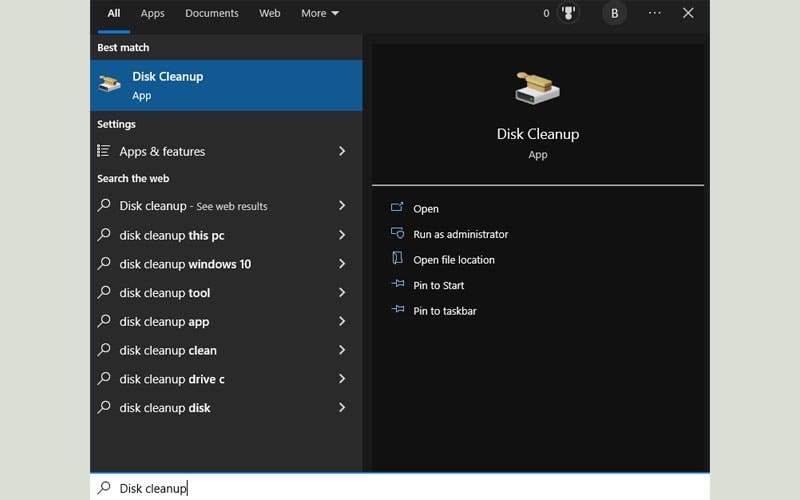
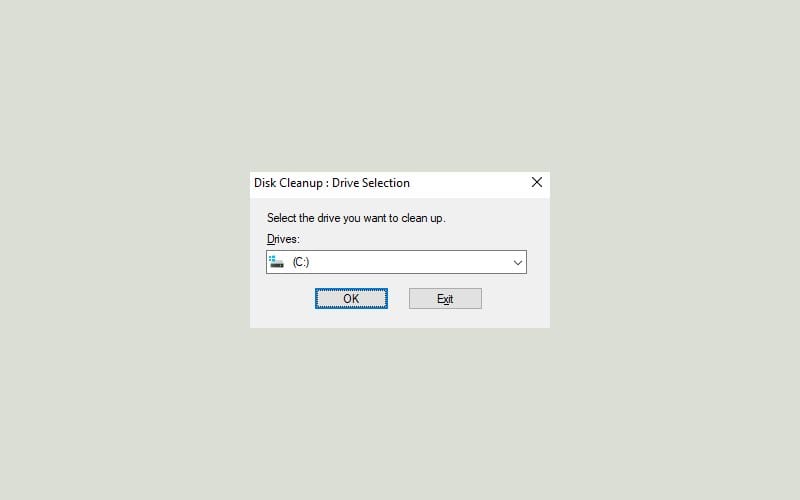
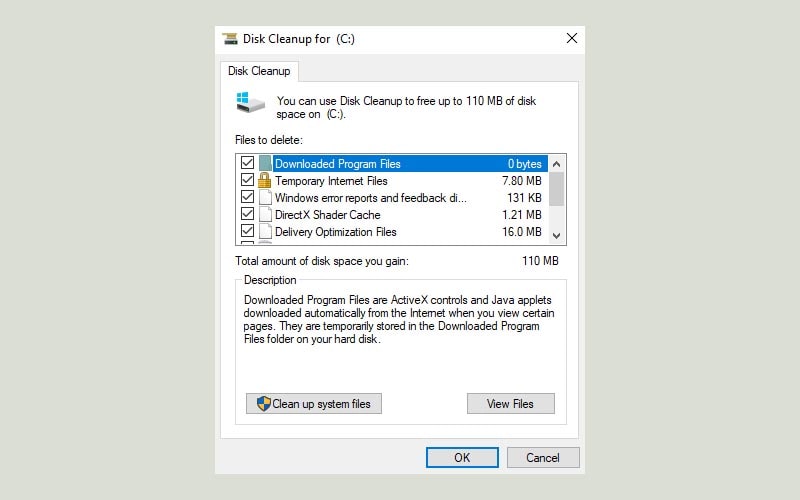
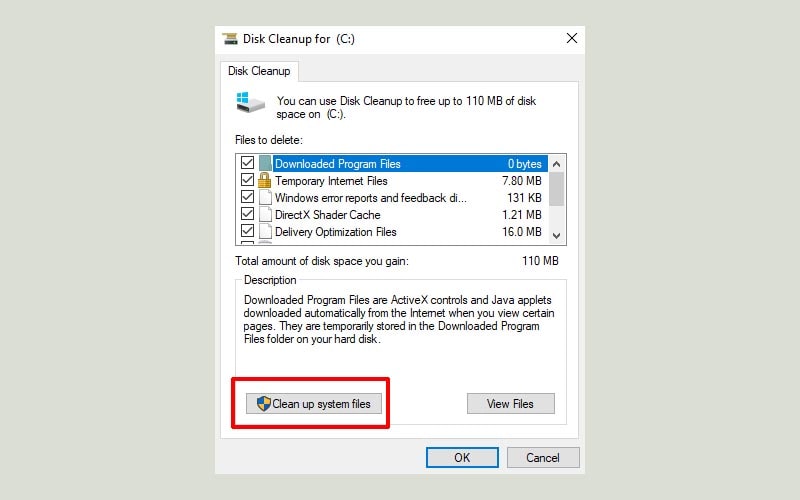

5. Thực hiện Clean Boot
- Nhấn tổ hợp phím Windows + R, gõ msconfig và nhấn Enter.
- Ở tab General, chọn Selective startup và bỏ chọn Load startup items.
- Tiếp theo di chuyển đến tab Services, sau đó tích vào ô check box Hide all Microsoft services. Nhấn nút Disable all và click Apply -> OK để lưu thay đổi.
- Khởi động lại máy, sau đó kiểm tra lại.

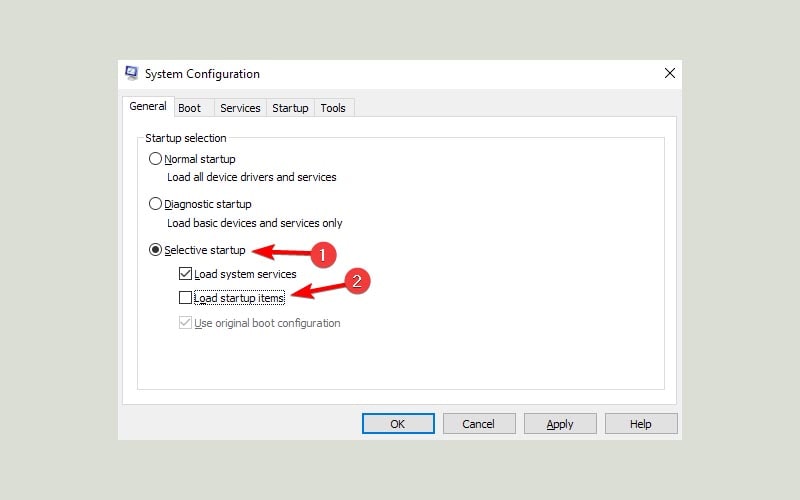
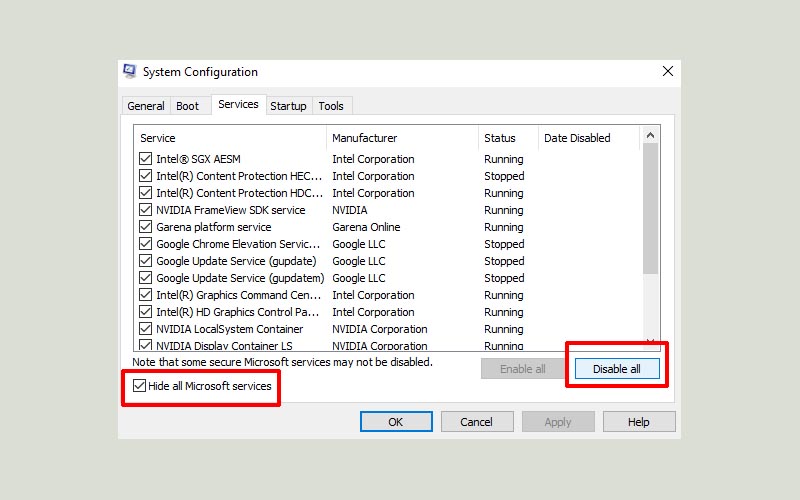
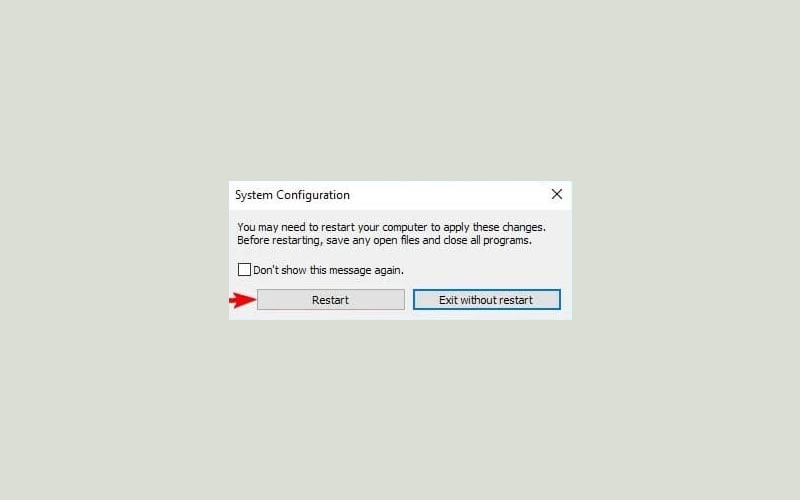
6. Kiểm tra Registry
- Nhấn tổ hợp phím Windows + R, gõ regedit và nhấn Enter.
- Di chuyển đến thư mục
HKEY_LOCAL_MACHINE\SOFTWARE\Microsoft\WindowsInstaller\InProgress - Nếu không thể đi đến đường dẫn trên, hãy thử
HKEY_LOCAL_MACHINE\SOFTWARE\Microsoft\Windows\CurrentVersion\Installer - Ở khung bên phải, double clock vào (Default). Xóa giá trị trường Value data, nhấn OK để lưu thay đổi.
- Đóng Registry Editor.
- Thay đổi giá trị trường Startup Type của Windows Installer thành Disabled như cách 3.
- Khởi động lại máy và thay thay đổi giá trị trường Startup Type thành Manual.
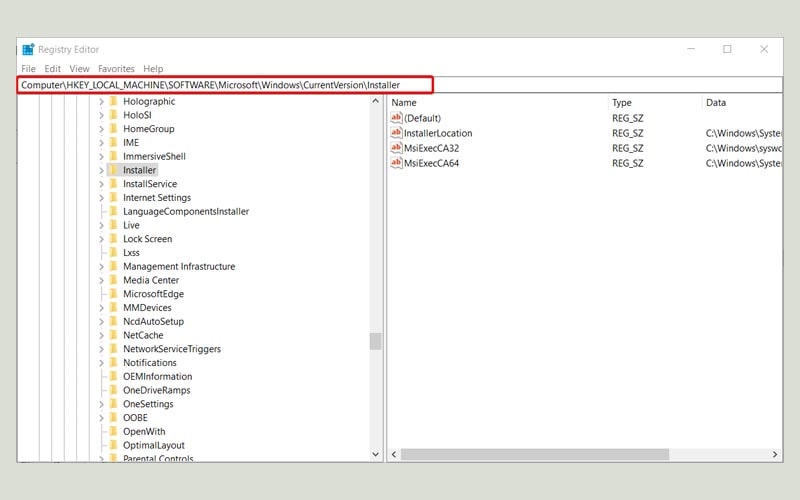
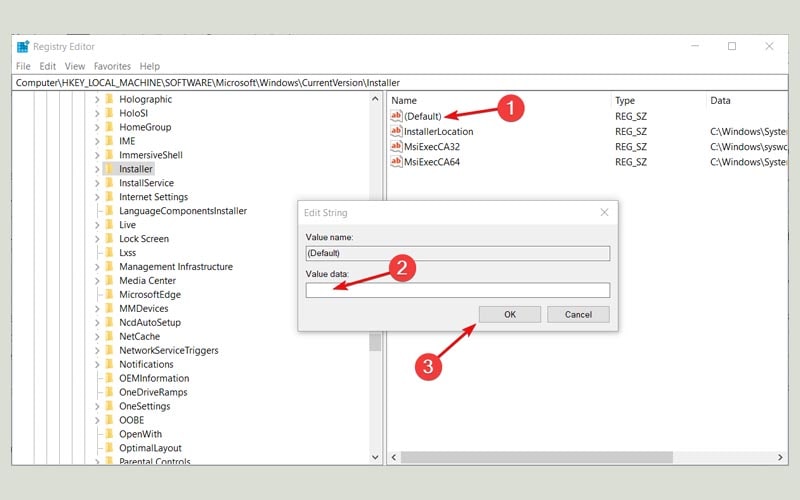
7. Cài lại Office
Nhiều người dùng phản ánh rằng lỗi Another installation is already in progress xuất hiện khi họ cài Microsoft Office. Nguyên nhân có thể do đang có một quá trình cài đặt hoặc update Office khác diễn ra ở background đúng lúc bạn cài đặt phần mềm.
Vì thế để khắc phục, đầu tiên hãy kiểm tra biểu tượng Office trong khay hệ thống xem cài đặt có đang chạy hay không. Nếu Office đang cài đặt hoặc update, bạn cần đợi quá trình này kết thúc.
Nếu không có biểu tượng Office trong khay hệ thống, bạn cần gỡ và cài lại Office.
8. Cài lại Java
- Nhấn tổ hợp phím Windows + I để mở màn Settings, sau đó chọn Apps.
- Tìm và xóa Java.
- Sau khi gỡ thành công, bạn cần tải về cài đặt ngoại tuyến của Java. Sau đó cài đặt bình thường.
9. Re-register Windows Installer
- Nhấn phím cửa sổ, gõ cmd và chọn Run as administrator.
- Chạy lần lượt các dòng lệnh sau
msiexec.exe /unregister
msiexec /regserver
10. Tạo tài khoản mới
- Nhấn tổ hợp phím Windows + I để mở màn Settings, sau đó chọn Accounts.
- Chọn Family & other people -> Add someone else to this PC.
- Nhấn vào I don’t have this person’s sign-in information.
- Bây giờ bạn sẽ được yêu cầu tạo một tài khoản Microsoft mới. Chọn tùy chọn Add a user without a Microsoft account.
- Nhập đầy đủ thông tin và nhấn Next.